„Flash Drive“ nešiojamojo antiviruso pasirinkimas

- 897
- 56
- Percy Olson
Beveik nė vienas interneto vartotojas nėra 100 procentų to, kad kenkėjiški virusai jo kompiuteryje neįsileido. Ypač jei naudojate „Windows“. Kažkas, perskaitęs baisias istorijas ar išgirdęs jas iš draugų ir pažįstamų, perka brangią antivirusinę programinę įrangą, o kažkas to visai nesivargina.

Nepaisant to, kad ir kokia galinga būtų gynyba, ji vis tiek negarantuoja absoliučiojo saugumo. Retkarčiais kenkėjiški failai vis dar prasiskverbia į kompiuterį, į kurį dėl tam tikrų priežasčių antivirusinė. Ypač dažnai infekcijos šaltinis tampa „flash“ disku. Kaip? Jis gali nešiotis taip vadinamą pakrovimo virusą, dar žinomas kaip automatinis lieknas virusas. Dėl to failai gali būti paslėpti, o fone - nesuprantami procesai, kurie papildomai įkelia jūsų nešiojamąjį kompiuterį ar kompiuterio darbą fone.
Norint to nepatirti, nešiojamasis antivirusinis. Jį galima įrašyti į USB „Flash Drive“ ir reguliariai tikrinamas jūsų vežėjus ir virusų failų sistemą. Kuo jie skiriasi nuo įprastų antivirusų? Kurį antivirusą geriausia pasirinkti savo „flash“ diskui? Atsakymus į šiuos klausimus galite rasti mūsų straipsnyje.
Kuo skiriasi nešiojama antivirusinė ir įprasta
Prieš naudodami antivirusą iš „Flash Drive“, norėdami patikrinti kompiuterį, turėtumėte peržiūrėti išskirtines tokių programų funkcijas. Galima pastebėti nemažai teigiamų ir neigiamų punktų. Pažvelkime į juos išsamiau.
Privalumai:
- Laisvas. Tai yra pagrindinis pranašumas. Nereikia apeiti įvairių apribojimų, ieškokite raktų, programų, skirtų įsilaužti ar išleisti daug pinigų. Tiesiog atsisiųskite ir naudokite.
- Trūksta perkrovos su funkcijomis. Paprastai tik kelios funkcijos, o valdymo meniu yra labai paprastas ir intuityviai suprantamas.
- Minimali sistemos apkrova. Dauguma įprastų antivirusų turi didelius kompiuterio energijos reikalavimus, o tai apsunkina jų naudojimą pasenusiose mašinose. Nešiojamos programos yra labai lengvos ir nereikalauja galingų išteklių.
- Tokių programų nereikia diegti. Turite atsisiųsti diegimo failą ar archyvą, nukopijuoti jį į norimą aplanką ar net „Flash Drive“ ir tiesiog paleiskite. Taigi, galite nuskaityti kelis kompiuterius iš karto naudodami vieną „Flash“ diską, neįdiegę programos kiekviename iš jų.
Reguliariai patikrinkite, ar nėra virusų, kad išvengtumėte liūdnų padarinių.
Trūkumai:
- Nuolatinės apsaugos trūkumas realiuoju laiku. Jų tikslas yra vieną kartą išsklaidyti sistemą ir viską. Jie neturi galimybės nuolat apsaugoti, tiesiog nėra tinkamų modulių.
- Norėdami gauti naujų antivirusinių bazių, kiekvieną kartą turėsite atsisiųsti naudingumą iš svetainės svetainės. Tačiau kai kuriuose gaminiuose pateikiamas antivirusinių bazių atnaujinimų, tačiau didžiąją dalį šios galimybės nėra numatyta.
Geriausi nešiojamieji antivirusai
Dr.„Web Cureit“!
Tikrai garsiausia nešiojama antivirus. Bendrovė buvo viena iš pirmųjų, siūlančių nemokamą naudą kompiuterio nuskaitymui.
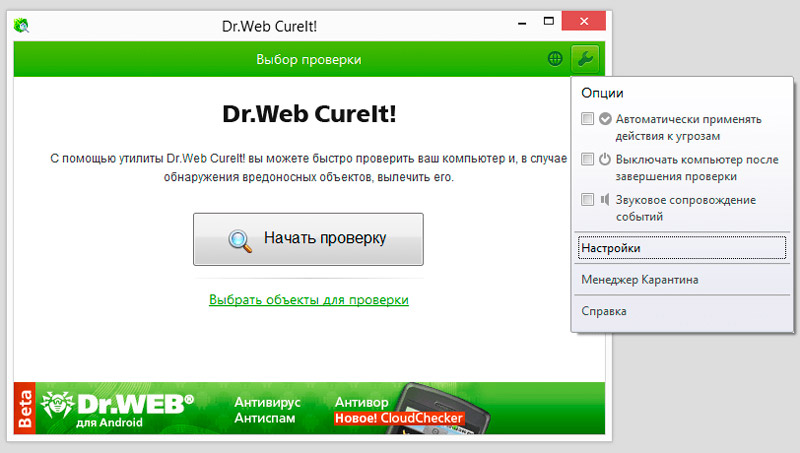
Įkėlimo puslapis rodo, kad asmeniniam naudojimui valyti namų kompiuterį programa yra visiškai nemokama, o naudoti komerciniams tikslams reikia nusipirkti licenciją. Kaip naudoti naudingumą:
- Atsisiųskite diegimo failą iš oficialios svetainės (https: // nemokamai.Drweb.ru/cureit/?lng = ru), perkelkite jį į aplanką kietajame kompiuterio diske arba „Flash Drive“ diske.
- Paleiskite EXE plėtinio failą spustelėdami jį su pele.
- Spustelėkite didelį mygtuką ekrano viduryje „Pradėti patikrinti“. Jei norite pasirinkti, kuriuos aplankus ir diskus reikia nuskaityti, spustelėkite „Pasirinkite objektus, kad patikrintumėte“.
- Palaukite čekio pabaigos ir perskaitykite rastų grasinimų sąrašą, nuspręskite, ką su jais daryti.
AVZ
Geras produktas, turintis galingų galimybių aptikti ir ištrinti užkrėstus failus. Su juo galite išvalyti sistemą iš įvairių įvairių skaitmeninių šiukšlių. Be to, netgi yra antivirusinių bazių atnaujinimo modulis, kuris suteiks įsitikinimą, kad būsite apsaugoti net nuo naujausių ir moderniausių grėsmių.
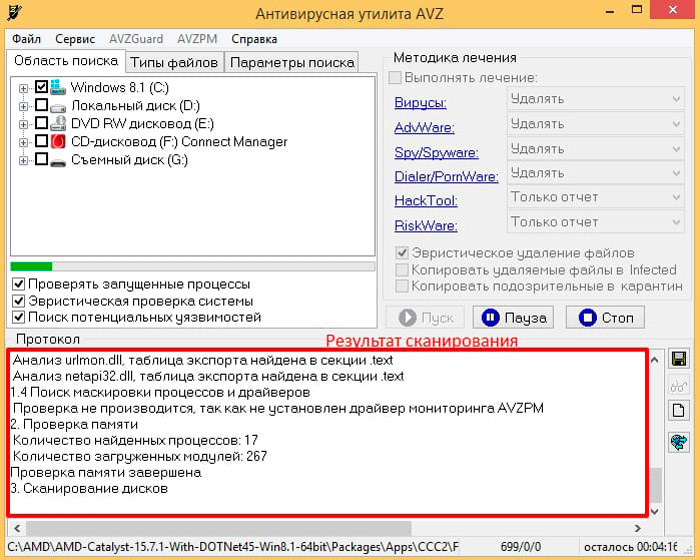
Programa taip pat padės atsikratyti problemų, kurias sukelia kenksmingų komunalinių paslaugų ir procesų veiksmai, pasekmes. Apsvarstykite, kaip naudoti naudingumą:
- Atsisiųskite diegimo archyvą iš kūrėjų svetainės (http: // z-oleg.Com/secur/avz/download.Php), išpakuokite jį nešiojamame laikiklyje arba kietajame diske.
- Paleiskite EXE failą.
- Pagrindiniame lange pažymėkite ratus ir aplankus, kad galėtumėte patikrinti, pasirinkite kiekvieno grėsmės tipo gydymo metodiką ir spustelėkite mygtuką „Pradėti“.
- Palaukite pabaigos, perskaitykite ataskaitą.
Adwcleaner
Beveik nepakeičiama priemonė valyti sistemą iš įvairių reklamos šiukšlių, prasiskverbiančių į sistemą, kai diegti programas iš nepatikimų šaltinių. Todėl pagrindinio naršyklės puslapio keičiasi, nesuprantami skirtukai su keistais adresais, paleidžiami kai kurie plėtiniai ir „Tulbars“, kurių anksčiau nebuvo anksčiau.
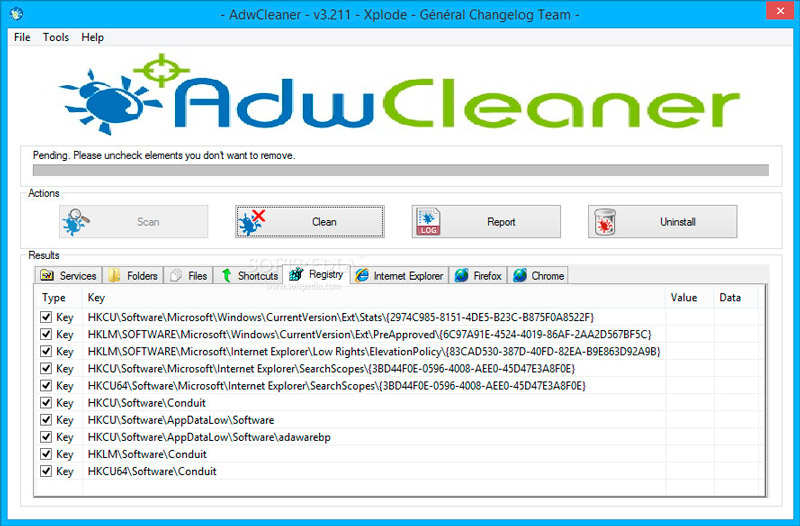
Visa tai gali žymiai slopinti jūsų sistemos darbą, be to, asmens duomenys gali būti perduoti užpuolikams. Norėdami naudoti naudingumą:
- Atsisiųskite jį iš oficialaus puslapio https: // toolslib.Net/atsisiuntimai/„ViewDownload“/1-DWCLEANER/.
- Paleiskite diegimo failą, susitarkite su naudojimo sąlygomis.
- Spustelėkite mygtuką „nuskaityti“, palaukite pabaigos.
- Labai atsargiai perskaitykite rastus rezultatus, kad nepašalintumėte nieko nereikalingo, nes naudingumas dažnai pasirenka kaip įtartinas programas, kurių jums reikia.
ESET internetinis skaitytuvas
Jei turite prieigą prie spartos interneto ryšio, naudokite šią puikią naudingumą, kad patikrintumėte kompiuterį virusams.
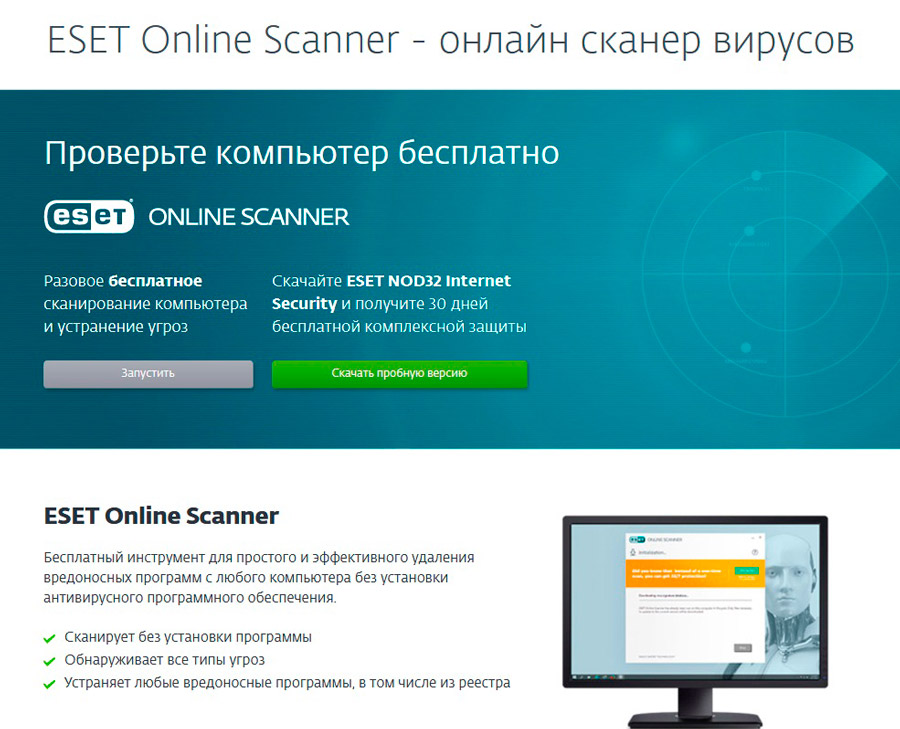
Nereikia jaudintis, kad kiekvieną kartą atsisiųsite naują versiją, kad gautumėte naujausius atnaujinimus, nes skaitytuvas veikia internetu, kiekvieną kartą atsisiunčiant šviežias bazes. Jei norite naudoti produktą, tada:
- Eikite į kūrėjo svetainę (https: // www.EsetNod32.Ru/Home/Products/Online-Scanner/), spustelėkite „Paleisti“ puslapio viduryje ir įveskite savo el. Pašto adresą.
- Paleiskite atsisiųstą „exe“ failą, pažymėkite reikiamus nuskaitymo parametrus ir spustelėkite mygtuką „Nuskaityti“.
- Palaukite pabaigos, nuspręskite, ką daryti su rastomis grėsmėmis.
- Jei norite, kad programa ištrintų laikinus failus, sukurtus uždarant.
Kaip sukurti „flash“ diską su antivirusine
Dabar tiesiogiai apie tai, kaip įdiegti veiksmingą antivirusą į USB „Flash“ diską ir naudokite jį kompiuteriui ar nešiojamam kompiuteriui tikrinti, nieko neįdiegus. Tai tikrai patogus sprendimas, kai tik įprastu režimu paleidžiant operacinę sistemą ir nuskaityti ją su įdiegta antivirusine.
Patys antivirusų kūrėjai šiuo metu suteikia visas galimybes vartotojui visada išlaikyti „Flash Drive“ su apsaugine programine įranga. Tai leidžia bet kuriuo metu jį naudoti, pašalinti išpuolių ir virusinių infekcijų pasekmes.
Kas yra patraukliausia, nereikia taikyti specialių programų, kad būtų galima kurti vaizdus, kaip buvo anksčiau. Antivirusinės programinės įrangos kūrėjai turi savo įrankius. Bet vis tiek prieiga prie tinklo ir kito kompiuterio, norint sukurti „Flash Drive“.
Dėl to jūs gausite antivirusą „Flash Drive“, kuris veiks, ir patikrinkite kompiuterį be kompiuterio diegimo.
Kaip aiškius pavyzdžius verta apsvarstyti 3 populiariausius sprendimus:
- NOD32;
- Žiniatinklis;
- Kaspersky.
Dabar už kiekvieną variantą verta vaikščioti atskirai.
Kaspersky
Populiarus ir ieškomas -po programinės įrangos kūrėjo ginant. Jei jums reikia įkrovos „Flash“ disko, ant kurio bus įdiegta „Kaspersky“ antivirusinė.
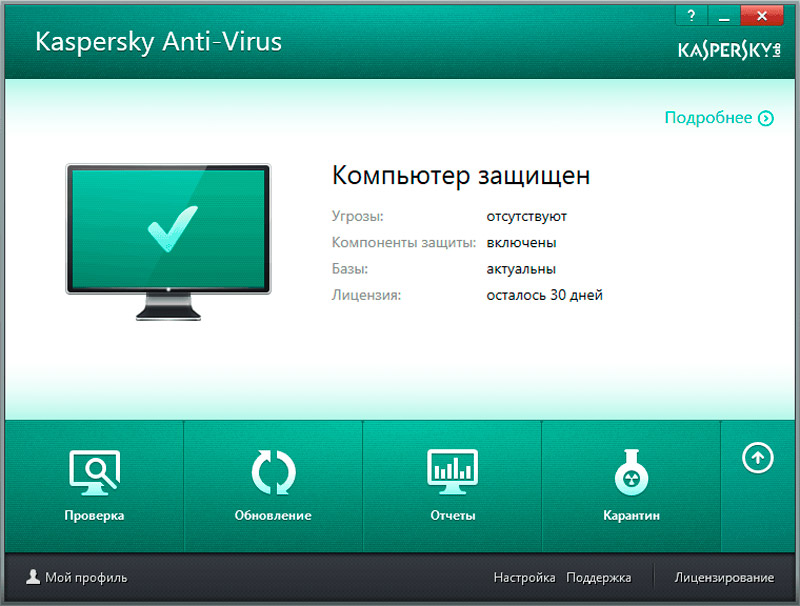
Pagrindiniai darbo komponentai yra šie:
- suformatuota USB diskas;
- antivirusinio vaizdas;
- Programa, kurioje užfiksuotas vaizdas „Flash Drive“.
Jei USB diske yra tam tikros svarbios informacijos, geriau ją iš anksto sudėti į kitą kompiuterį, nes jūs turite suformatuoti „Flash Drive“.
Vaizdas, leidžiantis padaryti „Boot Universal Flash Drive“ su „Kaspersky Antivirus“, yra oficialioje kūrėjo svetainėje ir jis vadinamas gelbėjimo disku. Vaizdo įrašymo programa siūloma ten pat. Jo pavadinimas USB gelbėjimo disko gamintojas.
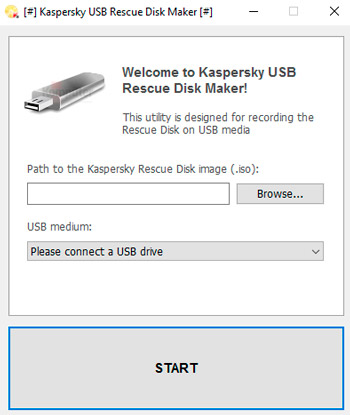
Dėl to turėsite atsisiųsti 2 iš šių failų.
Toliau, norint įrašyti vaizdą, turite naudoti programą. Čia instrukcija atrodo taip:
- Įkeldami programos failą, spustelėkite jį su kairiuoju pelės mygtuku;
- Pasirinkite aplanką, kuriame bus įdiegta programinė įranga;
- Spustelėkite Įdiegti;
- Palaukite, kol bus išpakuotas ir užpildykite diegimą;
- Pasirodžiusiame lange pasirinkite mygtuką „Peržiūrėti“;
- Iš anksto įterpkite USB „Flash Drive“ į kompiuterį, palaukite, kol sistema ją identifikuos;
- Spustelėję „Peržiūrėkite“, pasirinkite vietą, kurioje išlaikėte antiviruso ISO vaizdą;
- Pasirinkite USB diską, kuriame įvyks vaizdo vaizdas;
- Spustelėkite „Pradėti“.
Reikėtų suformatuoti „Flash Drive“ įrašymą. Tai gali būti FAT32 arba FAT failų sistema. Vaizdų kūrėjas turėtų apie tai pranešti vartotojui. Tiesiog sutikite suformatuoti ir laukti proceso pabaigos.
Viskas, jums pavyko sukurti krovimo „flash“ diską su antivirusine.
Norėdami patikrinti sistemą, ar nėra kenksmingos programinės įrangos, pirmiausia turėsite paruošti patį kompiuterį dirbti su USB disku. Ir tam reikia eiti į BIOS ir pasirinkti parinktį parinktį iš „Flash Drive“.
NOD32
Be to, daugelis vartotojų domisi „Flash Drive“ su antivirusine. Tai taip pat gana populiari ir dažna apsauginė programinė įranga.
Šis kūrėjas taip pat leidžia savo įrankiams sukurti antiviruso atvaizdą ir perkelti jį į USB diską. Reikalavimai komponentams čia yra tokie patys kaip ir ankstesniame atveju. Tai yra, pats vaizdas reikalingas, vaizdo įrašymo ir suformatuoto disko įrašymo programa. ESET vaizdas ir programa, kuri yra kūrėjas NOD32,.
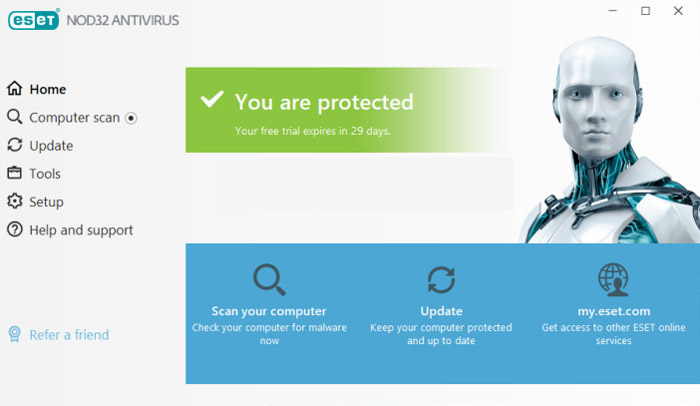
Vaizdų kūrimo programa vadinama „ESET Live USB Creator“. Pats vaizdą galima atsisiųsti į kūrėjų svetainę. Geriau nenaudoti trečiosios partijų svetainių paslaugų šioje situacijoje.
Seka bus tokia:
- Atsisiųskite vaizdų vaizdą ir diegimo failą vaizdams;
- Baigę diegti programą, paleiskite jos etiketę;
- Atidarytame lange pasirinkite kelią, kuriame yra ISO vaizdas;
- Pasirinkite USB diską, ant kurio bus sukurtas antivirusinis blykstės diskas;
- Spustelėkite mygtuką „Sukurti USB“;
- Palaukite, kol baigsite procedūrą.
Apsauginė „Flash Drive“ yra paruošta. Dabar lieka tik per BIOS, kad būtų galima pradėti programą ir laukti kompiuterio patikrinimo, taip pat valyti nuo kenksmingos programinės įrangos.
Dr. Žiniatinklis
Taip pat populiarus instrumentas yra „Doctor Web“, kurio pagrindu taip pat sukuriamas įkrovos „Flash Drive“ su antivirusu. Ir gana lengva ir greita.
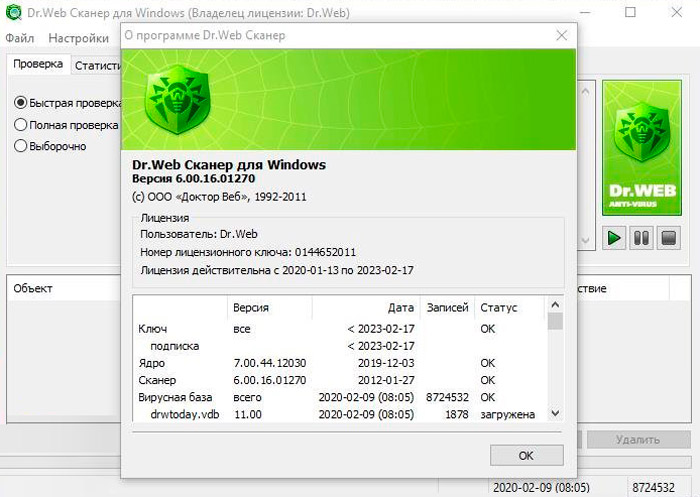
DR. Žiniatinklio procedūra yra šiek tiek kitokia. Verta išsamiau kalbėti apie tai, kaip įdiegti Dr antivirus. Žiniatinklis USB „Flash Drive“. Tam jums reikia:
- Eikite į oficialią antivirusinės programinės įrangos kūrėjo svetainę;
- Skiltyje „Atsisiųsti“ raskite naudingumą, vadinamą DR.„Web Livedisk“ (ypač USB diskams, nes taip pat yra parinktis įrašyti CD/DVD vaizdus);

- Palaukite, kol apkrova bus baigta;
- Įdėkite tuščią blykstės diską į USB prievadą;
- Du kartus spustelėkite mygtuką kairėje į įkeltą failą;
- Jei pasirodo lango valdymo langas, tiesiog spustelėkite „Taip“;
- Iš „Drop -down“ sąrašo pasirinkite „Flash Drive“, ant kurio bus įrašytas vaizdas;
- Prieš sukuriant vaizdą, rekomenduojama pateikti priešais disko formato tašką priešais esančią tašką;
- Spustelėkite mygtuką „Sukurti livedisk“;
- Palaukite, kol bus baigta procedūra.
Kaip ir ankstesniais atvejais, dabar vartotojas gali atsisiųsti tik kompiuterį iš „Flash Drive“, kad antivirusinė programinė įranga galėtų pašalinti visas ten turimas problemas.
Išvada
Kadangi saugos klausimas, kai naudojamasi internete, dažnai būna labai ūmi, mes labai rekomenduojame reguliariai patikrinti savo sistemą, pasirinkdami nešiojamą antivirusą jūsų „Flash Drive“ iš straipsnio, nagrinėjamo straipsnyje. Dažnai jie padeda nustatyti grėsmę, kurios pagrindiniai antivirusai negali susidoroti. Komentaruose prašome nurodyti, kokį skaitytuvą naudojate savo sistemoje.
- « „Rivatuner“ statistikos serverio programa Kaip ją įdiegti ir naudoti
- Diegimas „Davinci“ ryžtingai ir dirbti vaizdo įrašų rengyklėje »

